- Szerző Abigail Brown [email protected].
- Public 2023-12-17 06:50.
- Utoljára módosítva 2025-01-24 12:11.
Az Nvcpl.dll hibákat olyan helyzetek okozzák, amelyek az nvcpl DLL fájl eltávolításához vagy megsérüléséhez vezetnek.
Az nvcpl.dll fájl az NVIDIA szoftver Vezérlőpult-kisalkalmazásaként használatos. Ha megnyitja ezt a kisalkalmazást a Vezérlőpulton, akkor kezelheti az NVIDIA hardverbeállításait.
Egyes esetekben az nvcpl.dll hibák rendszerleíró adatbázis problémára, vírusra vagy rosszindulatú programra, vagy akár hardverhibára is utalhatnak.
Nvcpl.dll hibák
Az nvcpl.dll hibák többféleképpen is megjelenhetnek a számítógépén. Íme néhány a gyakoribb üzenetek közül, amelyeket láthat:
- Nvcpl.dll nem található
- Ez az alkalmazás nem indult el, mert az nvcpl.dll nem található. Az alkalmazás újratelepítése megoldhatja a problémát.
- Nem található [PATH]\nvcpl.dll
- Az nvcpl.dll fájl hiányzik.
- Az [APPLICATION] nem indítható el. Hiányzik egy szükséges összetevő: nvcpl.dll. Kérjük, telepítse újra az [APPLICATION] alkalmazást.
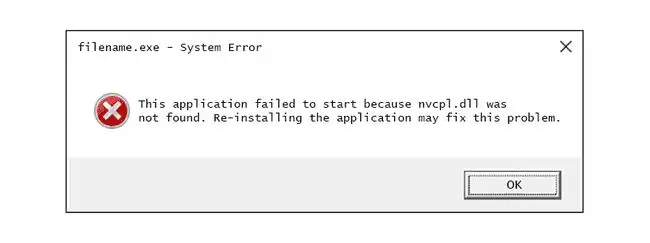
Nvcpl.dll hibaüzenetek megjelenhetnek bizonyos programok használata vagy telepítésekor, a Windows indításakor vagy leállításakor, vagy akár a Windows telepítése közben is.
A hiba kontextusa fontos információ, amely hasznos lehet a probléma megoldása során.
Ezek a hibák a Windows 11, a Windows 10, a Windows 8, a Windows 7, a Windows Vista, a Windows XP és a Windows 2000 rendszerben is láthatók.
Az Nvcpl.dll hibák elhárítása
Ne töltse le az nvcpl.dll fájlt "DLL letöltés" webhelyről. Számos oka lehet annak, hogy egy DLL fájl letöltése rossz ötlet. Ha másolatra van szüksége a fájlról, a legjobb, ha az eredeti, törvényes forrásból szerzi be.
Kövesse ezeket a lépéseket az itt bemutatott sorrendben, a könnyebben megoldható megoldásoktól a nehezebbekig:
-
Állítsa vissza az nvcpl.dll fájlt a Lomtárból. A „hiányzó” nvcpl.dll fájl legegyszerűbb oka az, hogy tévedésből törölte.
Ha azt gyanítja, hogy véletlenül törölte az nvcpl.dll fájlt, de már kiürítette a Lomtárat, akkor lehetséges, hogy visszaállíthatja a fájlt egy ingyenes fájlhelyreállító programmal. (Csak győződjön meg róla, hogy Ön törölte a fájlt, nem az AV-programja, különben vírus lehet.)
Indítsa el a Windows rendszert csökkentett módban a lépések bármelyikének végrehajtásához, ha az nvcpl.dll hiba miatt nem tudja normálisan elérni a Windows rendszert.
- Használja a Rendszer-visszaállítást a legutóbbi rendszermódosítások visszavonásához. Ha gyanítja, hogy az nvcpl.dll hibát egy fontos fájl vagy konfiguráció módosítása okozta, a Rendszer-visszaállítás megoldhatja a problémát.
-
Frissítse az nvcpl.dll fájlhoz kapcsolódó hardvereszközök illesztőprogramjait. Ha például „Az nvcpl.dll fájl hiányzik” hibaüzenetet kap, amikor 3D-s videojátékot játszik, próbálja meg frissíteni a videokártya illesztőprogramjait.
Mivel az nvcpl.dll fájl az NVIDIA-hoz kapcsolódik, érdemes lehet megfontolni a videokártya illesztőprogramjainak frissítését, még akkor is, ha nem lát egy grafikus programmal kapcsolatos konkrét hibát.
Még megpróbálhatja visszaállítani a videokártya illesztőprogramját, ha a frissítés nem működik.
-
Telepítse újra az nvcpl.dll fájlt használó programot. Ha az nvcpl.dll DLL hiba egy adott program használatakor lép fel, a program újratelepítésével le kell cserélnie a fájlt.
Tegyen meg mindent a lépés végrehajtásához. Az nvcpl.dll fájlt biztosító program újratelepítése, ha lehetséges, valószínűleg megoldást jelent erre a DLL-hibára.
- Futtassa le a vírus/rosszindulatú programok ellenőrzését az egész rendszeren. Egyes nvcpl.dll hibákat egy vírus vagy más rosszindulatú program okozta a számítógépén, amely megrongálta a DLL fájlt. Még az is lehetséges, hogy a látott nvcpl.dll hiba egy olyan ellenséges programhoz kapcsolódik, amely fájlnak álcázza magát.
- Az illesztőprogram visszaállítása egy korábban telepített verzióra, ha az nvcpl.dll hibák egy adott hardvereszköz illesztőprogramjának frissítése után kezdődtek.
- Telepítse az összes elérhető Windows-frissítést. Számos szervizcsomag és egyéb javítás helyettesíti vagy frissíti a Microsoft több száz terjesztett DLL-fájlját a számítógépén. Az nvcpl.dll fájl szerepelhet az egyik ilyen frissítésben.
-
Tesztelje le memóriáját, majd tesztelje merevlemezét. A hardverhibaelhárítás nagy részét az utolsó lépésre hagytuk, de a számítógép memóriája és merevlemeze könnyen tesztelhető, és ezek a legvalószínűbb összetevők, amelyek meghibásodásuk esetén nvcpl.dll hibákat okozhatnak.
Ha a hardver valamelyik tesztje sikertelen, a lehető leghamarabb cserélje ki a memóriát vagy a merevlemezt.
- Javítsa meg a Windows telepítését. Ha az egyes nvcpl.dll fájlokkal kapcsolatos fenti hibaelhárítási tanácsok nem járnak sikerrel, az indítási javítás vagy javítási telepítés végrehajtásakor vissza kell állítani az összes Windows DLL-fájlt a működő verzióra.
-
Használjon ingyenes rendszerleíró adatbázis tisztítót az nvcpl.dll fájlhoz kapcsolódó hibák kijavításához a beállításjegyzékben. Egy ingyenes rendszerleíró adatbázis tisztító program segíthet az érvénytelen nvcpl.dll beállításjegyzék bejegyzések eltávolításában, amelyek a DLL hibát okozhatják.
Ritkán javasoljuk rendszerleíró adatbázis-tisztítók használatát. Ezt a lehetőséget „utolsó megoldásként” tettük fel a következő pusztító lépés előtt.
-
Végezze el a Windows tiszta telepítését. Ezzel mindent töröl a merevlemezről, és telepíti a Windows új példányát. Ha a fenti lépések egyike sem javítja ki az nvcpl.dll hibát, akkor ez legyen a következő lépés.
A tiszta telepítés során a merevlemezen lévő összes információ törlődik. Győződjön meg arról, hogy a lehető legjobb kísérletet tette az nvcpl.dll hiba kijavítására az ezt megelőző hibaelhárítási lépéssel.
- Hardverprobléma elhárítása, ha az nvcpl.dll hibák továbbra is fennállnak. A Windows tiszta telepítése után a/az DLL probléma csak a hardverrel kapcsolatos.






